Barcode
Der Befehl Barcode einfügen zeigt das Dialogfeld "Barcode einfügen" an (Abbildung unten).
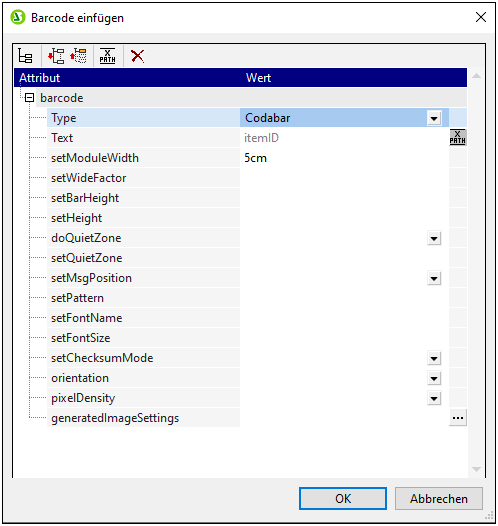
Zwei Eigenschaften, Type und Text, sind Pflichtfelder, die anderen sind optional und/oder haben entsprechende Standardwerte. Nachdem Sie die Werte für die Pflichtfelder und weitere erwünschte Eigenschaften eingegeben haben, klicken Sie auf OK. Der Barcode, den Sie angegeben haben (wie dem für die unten abgebildete ISBN) werden in das Design eingefügt. Detaillierte Informationen über die verschiedenen Eigenschaften für Barcodes finden Sie im Abschnitt Barcodes.
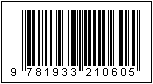
Wichtig: Damit Barcodes funktionieren muss eine Java Runtime-Umgebung installiert sein. Diese muss zumindest Version 1.4 sein und in einer Bit-Version vorhanden sein, die der Bit-Version des auf Ihrem System installierten StyleVision-Pakets entspricht: 34-Bit oder 64-Bit.
Wichtig: Damit in der Ausgabe Barcodes generiert werden, muss für die Generierung der Altova XSLT-Prozessor verwendet werden, da die Barcodes in einem SPS durch Aufruf spezieller Java-Erweiterungsfunktionen, die nicht Teil des XSLT-Standards bilden, generiert werden. Die XSLT-Prozessoren von Altova unterstützen diese spezifischen Erweiterungsfunktionen, während andere XSLT-Prozessoren dies höchstwahrscheinlich nicht tun. Infolgedessen werden keine Barcodes generiert, wenn das SPS mit einem nicht von Altova stammenden XSLT-Prozessor verarbeitet wird. Der Altova XSLT-Prozessor ist in StyleVision integriert und wird automatisch aufgerufen, wenn Sie die Ausgabe mit den Generierungsbefehlen aus dem Menü Datei generieren. Alternativ dazu können Sie dazu auch RaptorXML Server, einen eigenständigen XSLT-Prozessor von Altova, verwenden.